Hvordan aktivere to-trinns autentisering
Tradisjonelt sett benyttes brukernavn og passord for å logge inn på tjenester som Office 365. De færreste av oss benytter passord som er tilstrekkelig unike og med god nok lengde. For å beskytte din identitet i Office 365 vil vi anbefale at du aktiverer 2-trinns autentisering. Dette vil gjøre det betraktelig mer utfordrende for uvedkommende å få tilgang til din konto, og dermed dine- og bedriftens data. Denne artikkelen vil vise deg hvordan du aktiverer to-trinns autentisering og hvordan du bruker dette for å få tilgang på dine data.
Hva må være gjort på forhånd
- Din bedrift må ha et abonnement som inkluderer to-trinns autentisering.
- To-trinns autentisering må være aktivert for din bruker.
Steg 1
Logg inn på portalen til Office 365 med ditt brukernavn og passord: https://portal.office.com

Steg 2
Du vil nå få beskjed om å konfigurere to-trinns autentiseringen. Trykk på Konfigurer den nå


Steg 4
Etter kort tid vil du motta en engangskode på SMS. Tast inn koden slik vist på bildet under og trykk på Kontroller
Steg 5
I neste steg vil du få oppgitt et app-passord. Dette passordet må du benytte når du setter opp epost i Outlook på PC eller når du setter opp epost på din mobil. For å sette opp epost kan du benytte artiklene for dette som du finner her: https://kundeservice.innit.no/support/solutions/articles/8000045262-kom-i-gang-med-office-365
Dersom du ikke noterte deg app-passordet ditt kan du generere ett nytt passord. Vennligst se følgende artikkel for hvordan du gjør dette: https://kundeservice.innit.no/support/solutions/articles/8000045573-hvordan-opprette-et-app-passord

Steg 6
Når du har trykket på Fullført vil du komme inn på portalen til Office 365. Dette betyr at du har konfigurert to-trinns autentisering. Neste gang du logger inn på portalen vil du motta en engangkode på SMS som du må taste inn i tillegg til ditt passord.
For at opplevelsen av to-trinns autentisering skal bli så god som mulig anbefaler vi på det sterkeste at du tar i bruk Microsoft sin Authenticator-app til iPhone eller Android. Med denne appen slipper du å taste inn noen kode når du skal logge inn. I stedet vil du få en melding i appen som du godkjenner med et trykk. For å komme i gang med denne appen kan du starte med å lese følgende artikkel: https://kundeservice.innit.no/support/solutions/articles/8000045569-hvordan-ta-i-bruk-microsoft-authenticator-til-iphone-og-android